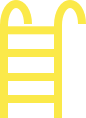
点击上方「软件分享云」关注我们
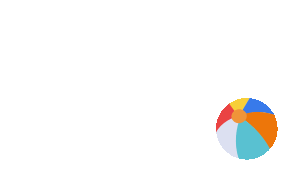
1. 把两个显示器连接到主机上,并且打开主机电源和显示器电源。
2. 进入桌面,在桌面鼠标右击选择【显示设置】。

3.点击【标识】。

4.在屏幕每个屏幕的左下角会有标识显示(如下图)。

5.按照显示器的摆放排列。

6.选中上面其中一个屏幕下面就可以对其相应的设置。(温馨提示:显示器横着摆放,就选择横向)

最后:显示器怎么摆放就怎么排列显示器,找到自己常面对的显示器设置为主显示器就好了。显示效果如下。

多任务显示方法
双屏显示(DualView)还可以实现多任务显示,如在两个显示器中运行不同的应用程序,可以达到扩展屏幕的效果,再也不用在一个屏幕中反复的切换层层叠叠、深深浅浅的程序窗口,在一定的意义上讲,比同时使用二台电脑还方便,因为一个鼠标和一个键盘就能完全地管理好、控制好二个屏幕中的不同程序。图5中右边的笔记本正处于网上查阅资料,左边的显示器已经打开了PowerPoint窗口,根据笔记本上的网上资料可以自如地编辑PowerPoint幻灯片,在二个窗口中很容易就能完成复制、粘贴等操作,根本不需要PowerPoint与IE窗口之间的切换。除此之外,也可以让一个屏幕运行多媒体的教学软件,一个屏幕打开应用程序进行操作练习。笔记本的双屏显示(DualView)的应用还有很多,以上只是几种笔者在演示和办公(Home Office)中常用的几种双屏显示例子,它增强了笔记本的演示效果,延伸了笔记本的功能。






















 5268
5268

 被折叠的 条评论
为什么被折叠?
被折叠的 条评论
为什么被折叠?








